¡Hola!
Si estás aquí es porque quieres aprender cómo instalar una plantilla en WordPress.
¡Buena elección!
Personalizar tu sitio web es lo que le da ese toque único. No te preocupes, que no es nada del otro mundo. Hoy vamos a ver paso a paso cómo hacerlo sin complicaciones.
Así que ponte cómodo, y vamos al lío.
¿Qué es una plantilla de WordPress?
Antes de empezar, es importante que sepas qué es una plantilla en WordPress.
Tienes que saber, para no liarte que la puedes encontrar por internet con distintos nombres: plantilla wordpress, theme wordpress o template wordpress…
… todos es lo mismo.
Básicamente, una plantilla es lo que define el diseño de tu web: cómo se ven las páginas, los colores, las tipografías, la estructura…
En resumen, es la apariencia de tu sitio. Y lo mejor es que puedes cambiarla con unos cuantos clics.
Cómo instalar una plantilla desde el panel de WordPress
Vamos al grano.
El método más sencillo para instalar una plantilla en WordPress es hacerlo directamente desde el panel de administración. Así es cómo lo puedes hacer:
- Accede a tu WordPress a través del panel de administración con tu usuario y contraseña.
- En el menú lateral izquierdo, busca la opción “Apariencia” y luego haz clic en “Temas“.
- Arriba verás un botón que dice “Añadir nuevo tema“. Dale clic y se te abrirá un buscador con todas las plantillas gratuitas que WordPress tiene para ofrecer.
- Usa el buscador para encontrar la plantilla que más te guste. Puedes filtrar por características, colores, diseño, etc.
- Cuando encuentres la que te guste, simplemente haz clic en “Instalar” y luego en “Activar“. ¡Y listo! Ya tienes una nueva plantilla en tu WordPress.
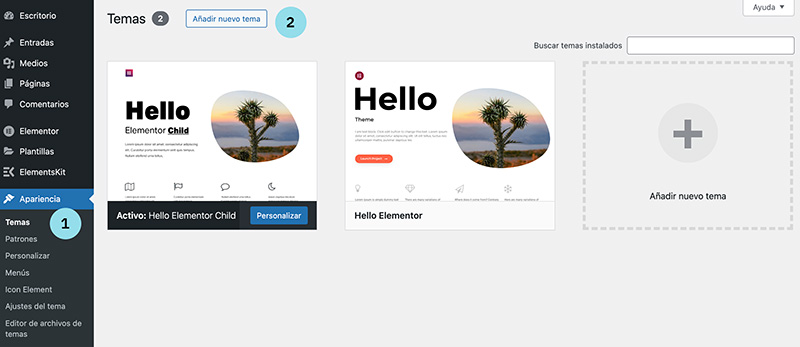

Y listo, ya puedes personalizar tu página web.
Cómo instalar una plantilla comprada o descargada
Si te has pillado una plantilla premium o te has descargado una por ahí, también puedes instalarla fácilmente.
Aquí te explico cómo hacerlo, y no, no necesitas ser un hacker para usar Filezilla o subirla por FTP.
Método 1: Subir el archivo ZIP desde el panel
- Accede a tu WordPress a través del panel de administración con tu usuario y contraseña.
- Ve a “Apariencia” > “Temas” > “Añadir nuevo“. Igual que antes, pero esta vez dale al botón de “Subir tema” que verás en la parte superior.
- Selecciona el archivo ZIP de la plantilla. Busca el archivo .zip que has comprado o descargado y súbelo.
- Instala y activa. Una vez cargado, haz clic en “Instalar ahora” y luego en “Activar“.

¡Fácil!
Método 2: Instalar la plantilla mediante FTP o Filezilla
Si prefieres hacerlo por FTP, te lo explico brevemente. Ojo, este método es más manual, pero nada del otro mundo:
- Conéctate a tu servidor. Usa Filezilla o cualquier cliente FTP, e introduce los datos de tu servidor (te los habrá dado tu hosting).
- Sube la plantilla a la carpeta /wp-content/themes/ y arrastra aquí el contenido de la plantilla (descomprimida, no el archivo .zip).
- Actívala desde WordPress. Vuelve a tu panel de administración, ve a “Apariencia” > “Temas” y activa la plantilla que acabas de subir.
¿Qué hacer si da error al instalar una plantilla?
A veces pasan cosas, la vida no es perfecta, y pueden surgir errores. No te preocupes, aquí te dejo los más comunes y cómo solucionarlos,
Error de tamaño del archivo
Si tu archivo es demasiado grande, aumenta el límite de subida en tu servidor o usa FTP para subirlo.
Habla con el soporte de tu hosting (o hazlo tú mismo si sabes hacerlo) y pídeles que te aumenten el valor establecido en las variables upload_max_filesize y post_max_size.
Plantilla WordPress corrupta
Si al instalar te da un error, prueba a descargarla de nuevo. Puede que el archivo esté dañado.
Intenta también a instalar el template de las 3 formas que te he explicado. Puede que al subir el fichero hubiera algún problema.
Conflicto de versiones de WordPress
Asegúrate de que tu versión de WordPress sea compatible con la plantilla que estás intentando instalar. Tanto si quieres instalar una plantilla como si quieres instalar un plugin, deberías hacerlo siempre.
En algunas ocasiones, una actualización de WordPress puede ser la solución.
Conclusiones
¡Y eso es todo, amigos!
Ya sabes cómo instalar un theme en WordPress tanto desde el propio panel como usando FTP o Filezilla. Ahora tu web tiene ese toque personalizado que hará que destaque entre el resto.
Recuerda que elegir una buena plantilla es clave para la experiencia de usuario y para el SEO de tu sitio.
Si te surge algún problema, respira hondo, sigue los pasos otra vez y no dudes en ponerte en contacto conmigo si necesitas más ayuda.
¡Nos vemos en el próximo tutorial!
